|
Dans l’écran de départ de ADIX-Comptabilité générale, cliquez sur le bouton « 25. Liaison bancaire ». L’écran suivant s'affiche :
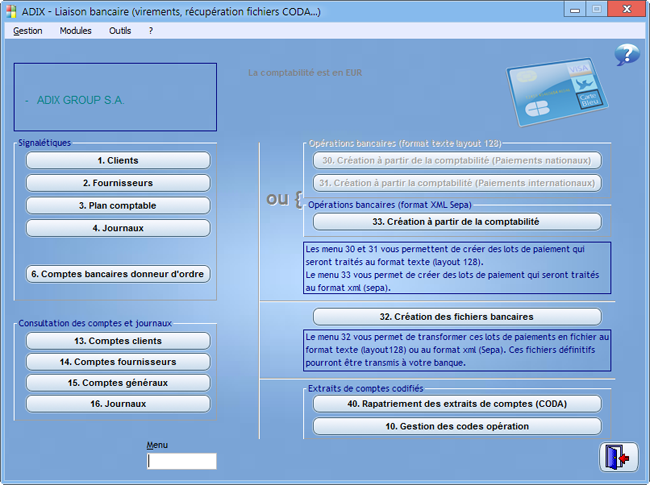
Cliquez ensuite sur « 40. Rapatriement des extraits de comptes (CODA) » pour afficher la fenêtre de départ pour la gestion des CODA (extrait de compte codifié) :
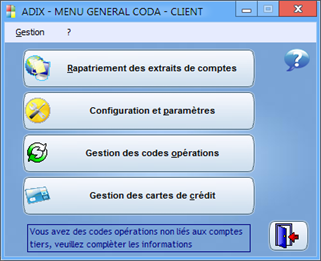
Les options de cette fenêtre :
•Le bouton « Rapatriement des extraits de compte » ouvre la fenêtre de gestion des fichiers CODA.
•Le bouton « Configuration et paramètres » ouvre la fenêtre de configuration.
•Le bouton « Gestion des codes opérations » ouvre la fenêtre de gestion des différents codes opérations.
•Le bouton « Gestion des cartes de crédit » ouvre la fenêtre de gestion des différentes cartes de crédit.
•Le menu « Gestion » permet de visualiser l’état des fichiers CODA déjà importés, des extraits provenant de ces fichiers CODA et des liaisons journaux comptes bancaires :
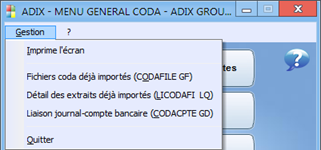
Lors de la première utilisation, il est nécessaire vérifier les différents paramètres et codes opérations.

Dans la fenêtre de configuration, choisissez le type de liaison :

•Cliquez « Codabox » si vous êtes abonné à ce service permettant de recevoir et centraliser les relevés bancaires. Ce service nécessite une installation spécifique ainsi qu'un abonnement. Contactez votre revendeur ou ADIX GROUP pour en savoir plus.
•Cliquez « Autres » si vous recevez les fichiers CODA de votre banque, par exemple via le service ISABEL.
Les options de la fenêtre de configuration dépendent du service choisi.
Liaison « Codabox »
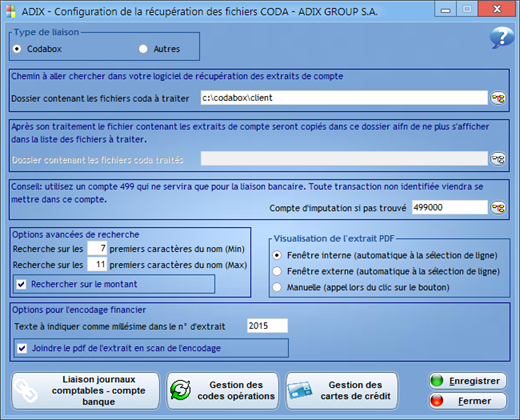
Liaison « Autres »
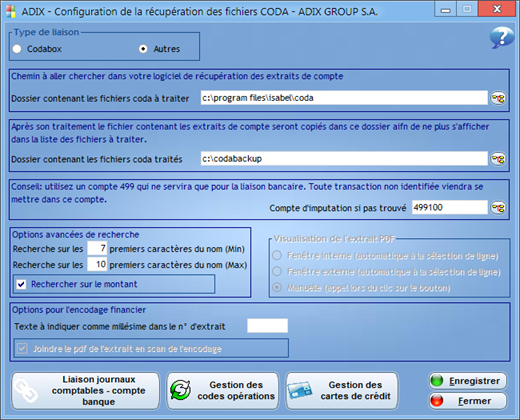
La configuration
Type de liaison :
•Liaison « Codabox » : indiquez dans ce champ le chemin vers le dossier défini lors de l'installation du service Codabox. La cible doit être le dossier portant le nom du client comptable (pour les fiduciaires) ou de votre société. A l'intérieur, vous trouverez un dossier par année gérée qui lui même contient un dossier par compte bancaire. Et enfin, ce dossier contient les fichiers à traiter ainsi qu'un dossier « Processed » pour les fichiers déjà traités et un dossier « Pdf » pour les relevés bancaires au format PDF. Le dossier Codabox est géré automatiquement, vous ne devez pas y mettre ou déplacer vous-mêmes des fichiers.
•Liaison « Autres » : indiquez dans ce champ le chemin vers le dossier dans lequel seront stockés les fichiers à traiter. Contrairement au service Codabox qui fournit systématiquement un PDF avec le détail de l'extrait de compte, les autres services tel que ISABEL ne le font pas. Vous devrez dès lors avoir l'extrait de compte détaillé sous un autre format à disposition pour pouvoir y trouver des informations supplémentaires nécessaires pour identifier une écriture et configurer correctement les paramètres d'analyses.
Dossier contenant les fichiers CODA à traiter : indiquez ici le chemin vers le dossier où se trouvent les fichiers CODA reçus de CodaBox et qui restent à traiter.
Dossier contenant les fichiers CODA traités : ce champ n'est disponible que pour la liaison « Autres ». Indiquez ici le chemin vers le dossier d'archivage où les fichiers seront déplacés après traitement et validation en comptabilité.
Compte d'imputation si pas trouvé : compte d'imputation pour les transactions non identifiées (le logiciel ne sait pas trouver à quel compte tiers se rapporte une opération). Le montant de la ligne de l’extrait sera imputé dans le compte défini ici. Il est conseillé de créer un compte qui ne servira qu’à cela (exemple : 499100 Compte d’attente Isabel).
Options avancées de recherche :
•Rechercher sur les __ premiers caractères du nom (Min) : essaye de retrouver le nom indiqué sur le virement dans le commentaire des écritures comptables ou dans les fiches tiers. Indiquez le nombre minimum de caractères pris en compte pour la recherche dans le commentaire (4 par exemple). Ce nombre de caractères sert à limiter la recherche. Par exemple, vous pouvez indiquer sur le virement juste le mot « SOCIETE » pour le client dont la fiche est « SOCIETE SPRL ». En ne prenant que les x premiers caractères, la recherche se fera, dans notre exemple en mettant 6, sur « SOCIET » ce qui permettra de trouver plus d’éléments correspondants.
•Rechercher sur les __ premiers caractères du nom (Max) : en complément au paramètre précédent, indiquez le nombre maximum de caractères pris en compte pour la recherche dans le commentaire (11 par exemple).
•Rechercher sur le montant : permet d'être désactivé, par exemple, dans le cas où on ne facture que des abonnements, ou que le même montant revient fréquemment.
Options pour l'encodage financier :
•Texte à indiquer comme millésime dans le n° d'extrait : indiquez le texte à insérer devant le numéro d'extrait, par exemple l'année.
•Joindre le PDF de l'extrait en scan de l'encodage : cochez cette case si vous désirez lier le document PDF à l'écriture financière. Cette option n'est disponible que pour la liaison Codabox.
Le bouton « Liaison journaux - compte banque » permet de lier les opérations d’un compte bancaire au journal financier relatif à ce compte bancaire. Pour lier un journal à son compte bancaire, cliquez le bouton « Modifier ».

Gestion des cartes de crédit
A partir de la fenêtre de configuration ou du menu de départ, vous pouvez cliquer sur ce bouton pour ouvrir la fenêtre permettant de définir les liaisons pour les opérations liées aux cartes de crédit.
![]()
Les 3 codes « MA », « MC », « VI » sont créés par défaut. Utilisez le bouton « Modifier » pour compléter les numéros de compte pour la répartition du montant brut et de la commission. Pour ajouter une carte de crédit, cliquez le bouton « Nouveau » et complétez la ligne du tableau.
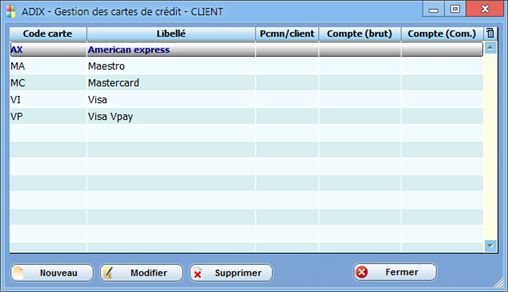
Remarques concernant les cartes de crédit :
•Une carte de crédit s'identifie grâce au « Code carte » qui est composé de 2 lettres ;
•![]() .__Les paiements clients par carte de crédit peuvent être repérés par différents codes opération (par exemple : 0150, 0151, 0152, 0500...), il faut donc créer une ligne par code opération concerné et par paiement par carte dans la gestion des codes opération.
.__Les paiements clients par carte de crédit peuvent être repérés par différents codes opération (par exemple : 0150, 0151, 0152, 0500...), il faut donc créer une ligne par code opération concerné et par paiement par carte dans la gestion des codes opération.
•Lorsqu'une opération concerne une carte de crédit, son code est recherché dans cette table. S'il existe, le commentaire est analysé pour déterminer le montant brut et la commission. Le montant brut en mis en positif sur le compte indiqué dans la colonne « Compte (brut) » et la commission en négatif sur le compte indiqué dans la colonne « Compte (Com.) ». Si le code de la carte de crédit n’est pas repris dans la table, l'imputation est traitée en une seule ligne contenant le montant net.
•La plupart des cartes de crédit sont identifiées par un code mais certaines ne le sont pas. Dans ce cas, la recherche se fait sur le nom de la contrepartie commençant par le libellé introduit pour la carte. Dans ce cas, il faut donc mettre le même nom pour le libellé de la carte.
•Cas particulier pour les banques qui mettent un « R : » pour les cartes de crédit : elles ne doivent pas être déclarée dans le tableau, le traitement est automatique.
•Si un compte n'est pas indiqué pour la commission, elle est imputée séparément dans le même compte que le montant brut.
•Si aucun compte n'est indiqué pour la carte de crédit, c'est celui mis par défaut pour ce code opération qui est utilisé. Si ce code opération est inexistant, le compte d’attente est utilisé.
Gestion des codes opérations
Une fois que la configuration est faite, vous pouvez cliquer directement sur ce bouton pour ouvrir la fenêtre de gestion des codes opérations :
![]()
A chaque opération présente dans le CODA est attribuée un code opération selon une codification standard ABB utilisée par toutes les banques belges. Ce code permet de déterminer le type d'opération (par exemple, un paiement par carte bancaire, un virement en votre faveur...). Un compte peut être associé aux codes opérations qui vous sont utiles. Cela facilite le traitement automatique selon le type d'opération indiqué dans l'extrait. Il est également possible d'associer un code opération à plusieurs comptes avec une répartition selon un montant ou un pourcentage (par exemple, un paiement comprenant de la TVA, le remboursement d'un prêt comprenant une assurance...).
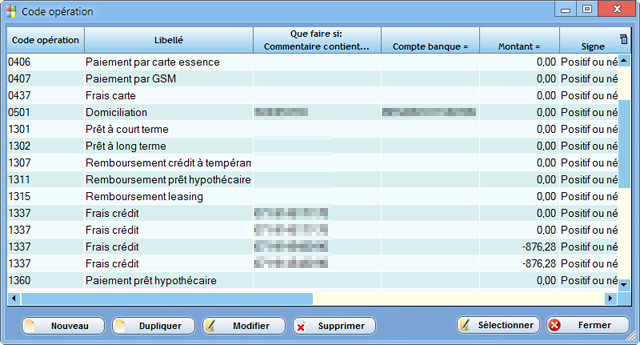
Par défaut ADIX propose les codes opérations les plus courants.
Le code opération est en 8 positions : 1 = type, 2 et 3 = famille, 4 et 5 = opération, 6 à 8 = rubrique. Les positions 6 à 8 ne sont pas utilisées par ADIX. Le code opération utilisé dans ADIX est de 4 caractères : les positions 2 à 5.
On distingue 3 grands groupes :
•0107 : code pour un virement collectif. La gestion de ce code dépend de la manière dont vous faites vos virements et ne doit, en principe, pas être associé à un compte particulier dans cette fenêtre.
•0101 et 0150 : code pour des virements simples. Normalement, ces virements sont identifiés automatiquement et le compte tiers correspondant est associé sans votre intervention si cela concerne des paiements de factures clients ou fournisseurs. Néanmoins vous pouvez forcer un compte selon certaines conditions qui sont une correspondance du compte bancaire ou d’un élément contenu dans le commentaire.
•![]() .__0402 : code pour les cartes de crédit utilisées pour les paiements fournisseurs. Créez une ligne 0402 par type de paiement par carte. Le commentaire permet d'identifier le fournisseur concerné. Exemple : créez une ligne 0402 avec « Commentaire contient = COLRUYT » et dans « Alors imputer sur le compte » sélectionnez le fournisseur « Colruyt ».
.__0402 : code pour les cartes de crédit utilisées pour les paiements fournisseurs. Créez une ligne 0402 par type de paiement par carte. Le commentaire permet d'identifier le fournisseur concerné. Exemple : créez une ligne 0402 avec « Commentaire contient = COLRUYT » et dans « Alors imputer sur le compte » sélectionnez le fournisseur « Colruyt ».
•Les autres codes : vous devez indiquer où ce code opération doit être imputé avec éventuellement certaines conditions comme dit dans le point précédent.
Il est donc important de bien remplir la fiche suivante :
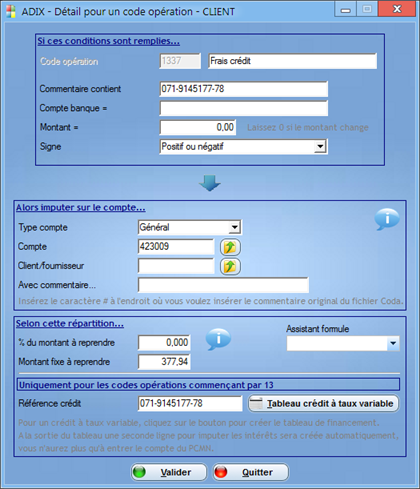
Si ces conditions sont remplies... :
•Code opération : code de l'opération, son intitulé est indiqué automatiquement par ADIX.
•Commentaire contient : le commentaire dans le fichier CODA doit contenir les informations indiquées ici (employer des minuscules ou majuscules n'a pas d'importance). Laissez vide pour ne pas tenir compte de cette condition.
•Compte banque = : le compte bancaire de la contrepartie dans le fichier CODA doit correspondre à celui indiqué ici. Laissez vide pour ne pas tenir compte de cette condition.
•Montant = : le montant du fichier CODA doit correspondre à ce montant. Laissez 0 pour ne pas tenir compte de cette condition.
•Signe : indiquez négatif ou positif. Pour que la condition soit remplie, le montant du fichier CODA doit être du même signe. Sélectionnez « Positif ou négatif » pour ne pas tenir compte de cette condition.
Alors imputer sur le compte... :
•Type compte : sélectionnez « Client », « Fournisseur » ou « Général » pour un compte du PCMN.
•Compte : numéro de compte s'il s'agit d'un compte général.
Vous pouvez omettre le numéro de compte pour indiquer qu’un code opération 0101 (virement simple) doit aller sur un compte général et ne sera pas lié avec une facture client ou fournisseur. C'est utile pour un client qui encode beaucoup de salaires et qui ne désire pas créer un code opération différent par employé. Il utilise dès lors un compte 455 par employé avec comme libellé le nom de cet employé. Dans les recherches de type « Général » avec compte absent, ADIX ne cherche alors pas sur le nom du client ou fournisseur mais bien sur le libellé du plan comptable. S'il y a des comptes comptables en double pour des employés alors le premier est pris en considération et colorié en bleu.
•Client/fournisseur : référence du client ou du fournisseur en fonction du type de compte sélectionné.
•Avec commentaire... : il y a 4 possibilités :
o1 : Laissez ce qui est indiqué : en principe le nom du tiers ou la dénomination du compte ;
o2 : Indiquez quelque chose dans ce champ et c’est ce qui apparaîtra comme commentaire ;
o3 : Laissez vide et le commentaire du fichier CODA sera repris ;
o4 : Insérez dans votre texte le signe # : le commentaire du fichier CODA sera inséré à cet endroit.
Selon cette répartition... :
•% du montant à reprendre : indiquez 100 s'il faut reprendre le montant tel quel.
•Montant fixe à reprendre : ce montant sera repris d’office quel que soit celui du fichier CODA
oAttention que le total du montant du fichier CODA doit être repris donc si vous indiquez ici un montant fixe il faut créer une seconde ligne avec le même code opération et les mêmes conditions, avec une imputation différente et avec le solde du montant. Ceci permet de scinder une ligne du fichier CODA entre 2 comptes comptables.
oSi cette répartition ne se fait pas toujours avec les mêmes montants, il est conseillé de mettre 100% pour le premier code opération et de mettre 0% et 0 dans le montant fixe à reprendre pour le second code opération. De cette manière une seconde ligne sera insérée mais avec 0 comme montant, vous devrez modifier les 2 montants manuellement dans la table contenant les extraits récupérés.
•Assistant formule : options permettant de scinder facilement un montant incluant du précompte mobilier en une ligne contenant le montant sans le précompte et une seconde reprenant le précompte.
•Référence crédit : pour un crédit à taux variable, cliquez sur le bouton « Tableau crédit à taux variable » pour créer le tableau de financement. Ce bouton n'est visible que pour les codes opérations commençant par 13. A la sortie du tableau une seconde ligne pour imputer les intérêts sera créée automatiquement, vous n'aurez plus qu'à entrer le compte du PCMN.
Le clic sur le bouton « Tableau crédit à taux variable » ouvre ce dialogue :

L'option « Tableau » permet de créer la tabe en fonction des éléments indiqués ici :
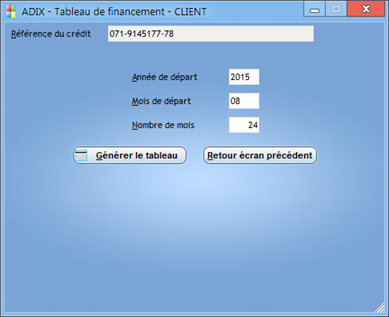
Tableau de financement :
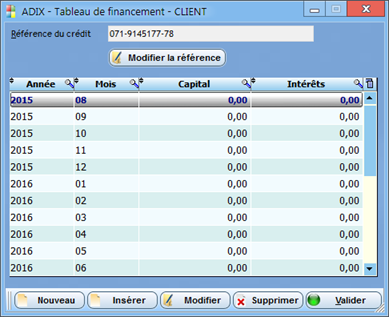
Si on indique un des deux montants (capital ou intérêts), le second est calculé en fonction du montant de départ indiqué dans la fiche du code opération.
Rapatriement des extraits de comptes
La configuration est faite et les traitements liés aux codes opérations principaux sont définis, vous pouvez passer à l'étape de récupération des extraits de comptes en cliquant sur ce bouton :
![]()
Si vous utilisez la liaison « Codabox », la fenêtre de récupération s'affiche vide car vous devez d'abord spécifier l'année à prendre en compte. Cliquez ensuite sur le bouton « 1. Recherche coda ».
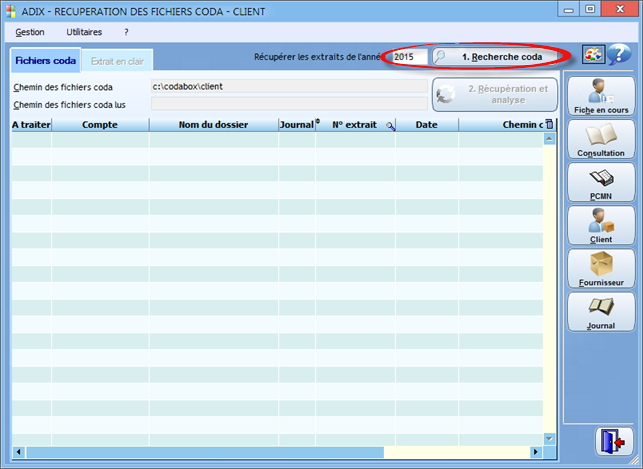
Lors de la recherche des CODA, si des comptes bancaires non liés à des journaux financiers sont rencontrés, ce message s'affiche pour vous inviter à créer ces liaisons.

Répondez « Oui » pour afficher la liste des comptes bancaires concernés. Le bouton « Comptes sans liaison » peut aussi être utilisé pour ouvrir cette liste s'il est visible.
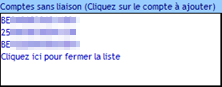
Cliquez sur le compte bancaire pour ouvrir la fenêtre de configuration des liaisons et mentionnez le journal concerné. Cette fenêtre est également accessible depuis la fenêtre de paramétrage « Configuration et paramètres » avec le bouton « Liaison journaux - compte banque » (cfr. ci-dessus).
Si vous utilisez la liaison « Autre », la fenêtre de récupération affiche directement les informations des fichiers CODA trouvés et qui restent à traiter.
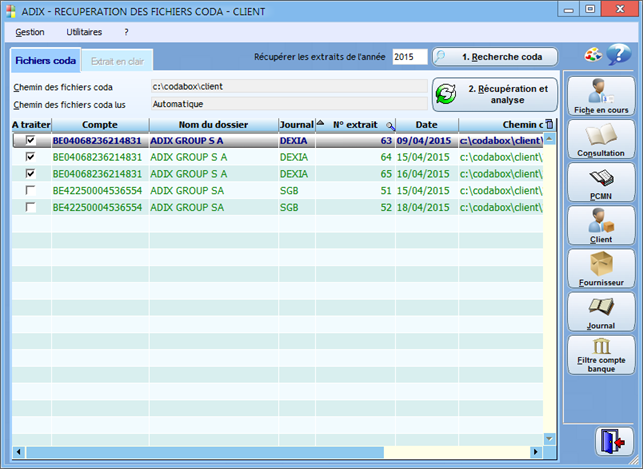
Un fichier CODA peut reprendre les données de plusieurs comptes bancaires qui sont tous affichés dans la table. Seuls les extraits du premier compte sont cochés automatiquement.
Les lignes s’affichant en vert correspondent à des comptes du dossier en cours, les autres lignes correspondent à des comptes d’autres dossiers qui seront à traiter quand vous serez dans le dossier concerné. En liaison Codabox, on a que des lignes vertes puisqu'il n'y a qu'un client par dossier.
Menu « Utilitaires »
Les fonctions du menu « Utilitaires » qui permettent d'agir sur l'archivage des extraits.
Archiver les fichiers coda sélectionnés : permet d'archiver un ou plusieurs extraits que vous ne désirez pas traiter. Par exemple, parce qu'il a été encodé manuellement.
Afficher les fichiers coda archivés : permet de voir les extraits archivés.
Désarchiver les fichiers coda sélectionnés : permet de récupérer un ou plusieurs extraits archivés afin de pouvoir recommencer leur traitement.
Analyse des données
Lorsque vous avez sélectionné les fichiers CODA à traiter, cliquez ce bouton :
![]()
ADIX analyse les données selon plusieurs critères pour identifier les lignes de l’extrait de compte bancaire et trouver leurs correspondants en comptabilité.
1. Recherche sur les codes opérations
1.1 Code opération 0107 : Globalisé type = 1, Détaillé type = 5
Analyse de la manière dont les virements sont faits dans ADIX. S'ils sont faits en demandant de générer une opération diverse, alors on garde la ligne globale du fichier CODA que l’on met dans le compte associé à cette OD ; on ne tient pas compte du détail. Si on ne demande pas la génération de cette OD alors on ne tient pas compte de la ligne globale mais bien des détails qui suivent.
1.2 Codes opérations 0150 et 0101
Analyse des codes opérations de ADIX pour déterminer si une opération particulière est associée à ces codes opérations. Pour que l’association se fasse, il faut que :
•aucun montant ne soit indiqué au niveau du code opération dans ADIX ou alors qu’il soit égal à celui de la ligne du fichier CODA ;
•le compte bancaire indiqué au niveau du code opération soit vide ou identique à celui de la ligne du fichier CODA ;
•si un commentaire est indiqué au niveau du code opération dans ADIX, il doit être contenu dans celui de la ligne du fichier CODA.
Si ces conditions sont remplies, l’association est faite, sinon on approfondit la recherche.
Si elles ne sont pas remplies, les informations indiquées dans le fichier CODA pour ce type de ligne permettent néanmoins de collecter bon nombre d’informations qui devraient suffire par la suite pour identifier l’enregistrement (voir point 4 ci-après).
1.3 Autres codes opérations
Traitement identiques à celui des codes 0150 et 0101 sauf que si aucun résultat n'est trouvé cela va automatiquement dans le compte d’attente. Notez que la correspondance du compte bancaire n’est demandée que s'il est indiqué dans la fiche du code opération dans ADIX. Si la communication comporte la valeur 106, c’est qu’il s’agit d’une opération avec TVA. Dans ce cas, le compte est scindé en deux : une partie avec le compte associé au code opération pour le montant hors TVA et l’autre avec le compte de centralisation de TVA sur financier avec la partie de la TVA.
2. Recherche sur les tiers
Pour les codes 0150 et 0101 non encore trouvés, ADIX essaye de trouver le compte client/fournisseur correspondant en faisant les recherches suivantes dans cet ordre :
•Recherche de la communication structurée dans les documents comptables ;
•Recherche sur le compte bancaire de la contrepartie ;
•Recherche sur le nom de la contrepartie dans les commentaires des documents comptables (*) ;
•Recherche de la communication structurée dans les documents de la gestion commerciale ;
•Recherche du nom dans le fichier clients ou fournisseurs (*) (***) ;
•Recherche de l’adresse dans le fichier clients ou fournisseurs (*) (***) ;
•Recherche sur le « nom contient » dans le fichier clients ou fournisseurs (*) (***) ;
•Recherche sur le « nom 2 contient » dans le fichier clients ou fournisseurs (*) (***) ;
•Recherche si un seul montant identique non apuré dans les documents comptables (*) (**) ;
•Si plusieurs montants sont identiques, recherche supplémentaire sur numéro de document s'il est indiqué dans le fichier CODA (*) (**).
•Le compte tiers est identifié mais le résultat donne plusieurs documents malgré les autres recherches : si le numéro de document contient au moins 6 positions une recherche supplémentaire est effectuée dans la comptabilité pour identifier chaque document contenant ce numéro dans la communication de l'extrait (ils seront affichés en bleu). Par exemple les documents 2014005, 2014006, 201485 présents en comptabilité et le commentaire serait celui de la facture 2014006 datée du 13/11/2014 ; ce qui n'est pas chiffré est ignoré et la recherche se fait ainsi sur 201400613112014 permettant de trouver une correspondance.
(*) La recherche est considérée comme fructueuse si un seul élément correspond, dès lors les recherches suivantes ne sont pas effectuées.
(**) Ces recherches permettent de trouver un document comptable correspondant. Dans ces cas, les apurements seront faits automatiquement pour autant que l’option « Apurer si un seul montant identique correspond » soit cochée dans la configuration.
(***) Les fiches mises en sommeil ne sont pas considérées dans ces recherches.
Dés qu’une recherche a abouti sur un élément unique les recherches suivantes ne sont plus effectuées. Un apurement se fait si un seul document correspondant est trouvé.
Après les recherches automatiques, la fenêtre suivante s'affiche. Reprenant des colonnes similaires à l'encodage financier, elle permet de vérifier et compléter les apurements avant le passage en comptabilité. L’ordre des colonnes sera conservé si vous le changez.
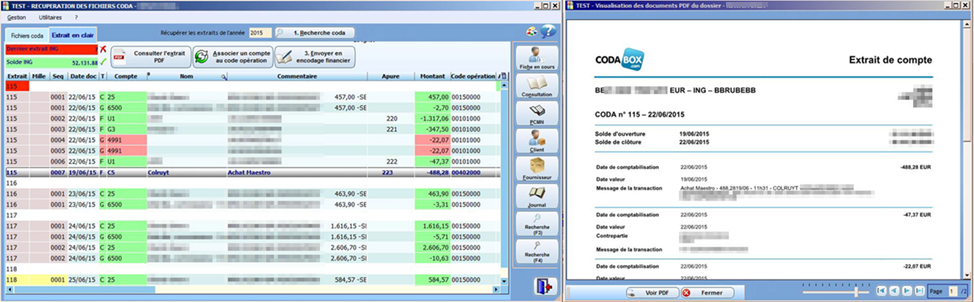
Le bouton représenté par une icône palette de couleurs, en haut à droite, affiche les légendes des couleurs utilisées. Vous pouvez déplacer la fenêtre des légendes couleurs en cochant la case « Déplacement » et en bougeant la souris. Décochez la case pour arrêter le déplacement. Cliquez « Retour » pour masquer les légendes.
Lorsque plusieurs éléments correspondent, ils sont coloriés en bleu et un survol de la souris affiche leur nombre.
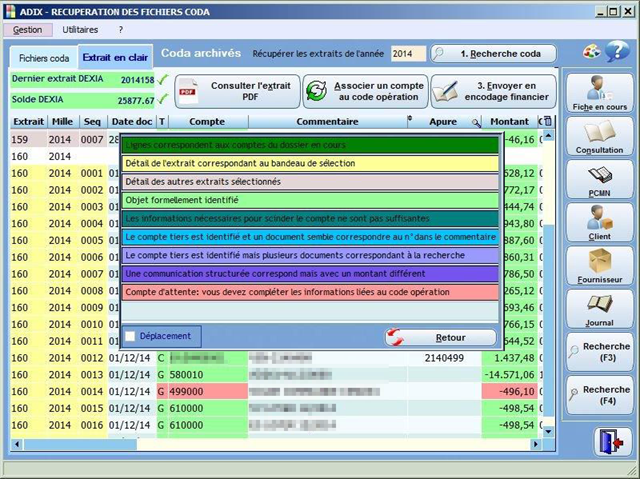
Une recherche rapide ou avancée peut être effectuée en cliquant respectivement sur les boutons « Recherche F3 » ou « Recherche F4 ». Agissant comme en encodage financier, cela permet de lier directement un apurement.
Les boutons de droite agissent comme en encodage financier pour afficher les informations ou faire des recherches suivant le contexte mis en évidence par le bandeau dans le tableau.
Après toutes les recherches, il est encore possible d’associer directement la ligne de l’extrait à un compte client/fournisseur ou général. Ceci se fait sans garder de trace dans les codes opérations et s’avère utile dans le cas où vous identifiez formellement de visu la contrepartie à affecter mais que les informations nécessaires pour que la recherche automatique aboutisse (en général le compte bancaire) n’est pas encore dans la fiche du compte.
Le bouton « Extrait PDF » permet d'afficher l'extrait en PDF correspondant à la ligne sélectionnée (uniquement pour la liaison Codabox).
L’onglet « Extrait en clair » permet d'afficher un aperçu du contenu des fichiers sélectionnés comme étant à traiter.
Associer un compte au code opération : ce bouton ouvre la fenêtre de gestion des codes opérations filtrée sur ce code. Chaque opération reçoit dans le CODA un code opération selon une codification standard ABB utilisée par toutes les banques belges. Ce code opération permet de déterminer le type d'opération (exemple: paiement par carte bancaire, virement en votre faveur...). Vous pouvez associer un compte pour les codes opérations qui vous sont utiles. Cela facilitera le traitement automatique selon le type d'opération indiqué dans l'extrait. Il est également possible d'associer un code opération à plusieurs comptes avec une répartition selon un montant ou un pourcentage (exemples : paiement comprenant de la TVA, remboursement un prêt comprenant une assurance...).
3. Après les recherches automatiques, voici les opérations manuelles que vous pouvez encore faire
Actions possibles :
•Double-clic sur le montant pour le modifier ;
•Double-clic sur le type de compte : permet de changer entre C/F/G et ouvre la fenêtre de sélection du compte ;
•Double-clic sur le compte associé : agit comme en encodage financier, c'est-à-dire que vous pouvez taper directement le compte et, s'il n'est pas trouvé, la fenêtre de sélection concernée s'affiche. Vous pouvez aussi indiquer le numéro du document précédé du signe « / » pour effectuer la recherche sur celui-ci et non sur la référence d’un compte ;
•Double-clic sur le code opération : ouvre la fenêtre des codes opérations filtrée sur ce code comme si vous aviez cliqué sur le bouton « Associer un compte au code opération » ;
•A tout moment, si les infos ont été mal complétées et que vous vous y perdez, vous pouvez cliquer à nouveau sur l’onglet « Fichiers coda » afin de recommencer avec le bouton « 2. Récupération et analyse des données » ;
•Les boutons situés à droite permettent de sélectionner un compte pour la ligne sélectionnée.
Avec toutes ces possibilités, il est préférable d'effectuer toutes les modifications nécessaires (montant, recherche, sélection de compte) dans cette fenêtre avant de tout envoyer en financier.
4. Envoyer en encodage financier
Avant l’envoi proprement dit en encodage financier un test est effectué pour voir si le total des opérations des extraits concernés est bien égal au nouveau solde du dernier extrait – l’ancien solde du premier extrait. Si ce n’est pas le cas, un message le signale et l’envoi en financier est interdit.
Ici sont apurés les éléments avec communication structurée et éventuellement (selon les paramètres avancés) les montants uniques et identiques. Cependant, vous êtes dans un encodage financier habituel où vous pouvez continuer à faire vos apurements vous-même.
Dans le financier, les éventuelles lignes laissées à zéro dans la fenêtre précédente et les lignes envoyées vers le compte d’attente sont colorées afin d’être modifiées avant de sauver le financier.
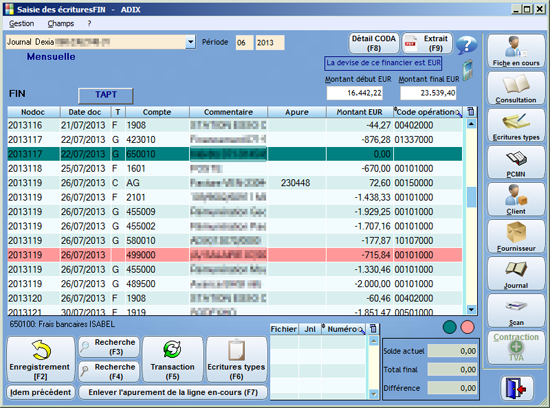
La période indiquée est en fonction de la date du premier extrait. Si vous désirez un encodage par période, faites attention à ne sélectionner que les extraits de la période concernée dans la sélection des fichiers CODA à récupérer.
Lors d'un paiement avec escompte, le montant payé ne correspond pas à une facture. En conséquence, la recherche automatique peut trouver le compte tiers associé mais ne sait pas apurer le document. Dans la fenêtre du financier, il faut donc presser la touche [F5] sur la ligne concernée, sélectionner la facture et déclarer la différence de paiement comme escompte. Ainsi, la ligne avec escompte sera automatiquement insérée dans le financier.
Un bouton « Déjà apuré » est présent dans la fenêtre si le traitement d'un extrait a trouvé un correspondant qui devrait être apuré mais qui l’a déjà été par une autre méthode (par exemple un extrait qui aurait déjà été encodé). Dans ce cas la ligne concernée est de couleur orange.
Le bouton « Détail CODA » ou la touche [F8] permet d'afficher le contenu des fichiers CODA traités pour vous permettre de consulter toutes les informations disponibles pour une opération et ainsi vous aider dans son identification qui n'aurait pu se faire automatiquement.
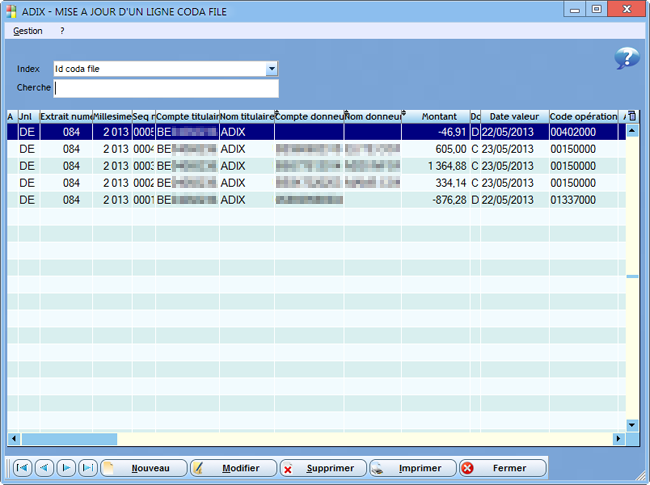
Le bouton « Extrait PDF » ou la touche [F9] permet d'afficher l'extrait en PDF correspondant à la ligne sélectionnée. Ce bouton n'est disponible que pour la liaison Codabox.
Si vous quittez la fenêtre des financiers sans valider vous revenez simplement à la fenêtre précédente de traitement des fichiers CODA sans aucun transfert en comptabilité.
Si vous validez votre encodage ce dernier est sauvé en comptabilité et vous revenez dans la fenêtre précédente de traitement des fichiers CODA où les lignes correspondant aux extraits envoyés en comptabilité ont disparu. Les informations du compte bancaire seront mises à jour automatiquement pour le compte tiers ce qui implique qu’à la prochaine récupération ce compte sera identifié.
Vous pouvez procéder au traitement d'autres fichiers CODA s'il en reste à traiter.
Après traitement, les fichiers sont déplacés dans le dossier d'archivage dépendant du type de liaison. Ainsi ils n'apparaîtront plus lors des prochains traitements.
15/12/2015 - coda
